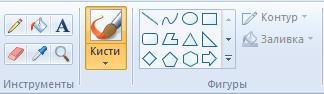Для запуска графического редактора Paint используется данный способ: кнопка “Пуск”, пункты подменю “Программы”, “Стандартные” и “Графический редактор Paint”.
Или можно выбрать в окне “Проводник” или “Мой компьютер” файл типа “Точечный рисунок bmp” и открыть его.
Для окончания работы с Paint можно использовать пункты меню “Файл”, и далее дать команду “Выход”.
Вид окна Paint
Стандартный вид имеет окно графического редактора Paint. В верхнем левом углу выводится имя файла рисунка, и после название редактора Paint. Команды входящие в меню редактора: “Файл”, “Правка”, “Вид”, “Рисунок”, “Параметры” и “?”. Кнопки входящие в палитру инструментов: “Выделение произвольной области” и “Выделение”, “Ластик” и “Заливка”, “Выбор цветов” и “Масштаб”, “Карандаш” и “Кисть”, “Распылитель” и “Надпись”, “Линия” и “Кривая”, “Прямоугольник” и “Многоугольник”, “Эллипс” и “Скругленный прямоугольник” (по порядку сверху вниз). В нижнем левом углу расположена Панель цветов. При некоторых операциях с рисунком на экране на время появляются и другие Панели. Управлять работой в Paint можно с помощью меню и панели инструментов. Существуют команды, которые вызывают или только через меню, или только через панель инструментов.

Рис 8
Задание размеров рисунка
Производится путем выбора из меню Рисунок пункта Атрибуты и вводом в поля Ширина и Высота нужных значений.Следовательно, размеры данного рисунка меняются. Нужно отметить, что если данные размеры рисунка превосходят новые размеры, то рисунок обрезается по правому и нижнему краю. Если новые размеры больше данных размеров, то область, которая добавлена получает текущий фоновый цвет. Для отмены изменений, выбираем команду Отменить в меню Правка. Пользователь имеет возможность отменить три последних изменения. Также есть возможность выбрать единицы измерения и тип цветовой палитры (цветная или черно-белая) [19].
Создание рисунка. Панель инструментов. Палитра цветов
Создание рисунка.
Чтобы создать новый рисунок применяют пункты меню “Файл” и “Создать”. Далее в рабочей области окна появится белый прямоугольник, на фоне которого и работают. Если рисунок, ранее находящийся в рабочей области, не был сохранен, то перед его уничтожением ПК задаст вопрос: “Сохранять изменения в файле...?” с вариантами ответа “Да”, “Нет” и “Отмена”. Выбор варианта “Отмена” приведет к отмене команды создания рисунка.
Чтобы рисовать, закрашивать, делать надписи, менять цвет, стирать и т.д. в Paint желательно выбрать нужный инструмент. Для этого необходимо использовать палитру инструментов. Нужно нажать на кнопке с надобным инструментом. После этого, кнопка которая выбрана будет находиться в нажатом состоянии. Курсор мыши также изменит свою форму. Перемещение курсора по рабочей области при нажатой левой кнопке мыши приводит к использованию инструмента и изменению рисунка. При отжатой кнопке мыши происходит простое перемещение курсора без изменения рисунка.
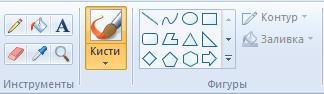
Рис 9
Панель инструментов Paint
- Карандаш – при нажатой левой кнопки мыши за курсором мыши рисуется его след выбранного цвета толщиной 1 пиксель. При отпущенной левой кнопке след не рисуется.
- Кисть - действие похоже на карандаш, но есть возможность менять форму кисти – квадратик, кружок, линия и др.
- Распылитель - рисование с эффектом распыления краски.
- Ластик - для стирания части рисунка. Возможно изменение размера ластика. Удаленный участок будет закрашен цветом фона.
- Заливка - позволяет закрасить выбранным цветом внутреннюю часть произвольной замкнутой области. Для этого необходимо выполнить щелчок в любой точке внутри области. Если область не является замкнутой, то закрасится вся рабочая область.
- Линия - предусмотрена для рисования прямой линии (отрезка) выбранного цвета и толщины. Концы отрезка - места, где была нажата и отпущена левая кнопка мыши.
- Кривая - предусмотрена для рисования гладких кривых линий, комбинирующих заданные точки, выбранного цвета и толщины. Сначала проводится прямая линия, затем при нажатой левой кнопке мыши кривую можно дважды изогнуть в указанных направлениях.
- Прямоугольник – применяется для рисования закрашенных и не закрашенных квадратов и прямоугольников. Необходимо нажать на левую кнопку мыши, перенести курсор в другую точку и отпустить кнопку. Возможные режимы - “только рамка”, “рамка и заполнение”, “только заполнение”.
- Многоугольник - рисование многоугольников. Для рисования первой стороны нужно перетащить курсор при нажатой кнопке. Для построения следующих сторон можно щелкать мышкой в вершинах многоугольника.
- Эллипс - рисование эллипса, вписанного в намеченный прямоугольник. Можно выбрать режим (см. прямоугольник).
- Округленный прямоугольник - рисование прямоугольника с округленными вершинами [14].
Сохранение рисунка
Чтобы сохранить рисунок в файле используется подменю “Файл”. В нем имеется две команды - “Сохранить” и “Сохранить как”. Команда “Сохранить” сохраняет рисунок в файле с прежде заданным названием. Команда “Сохранить как” сохраняет рисунок в файле под новым названием. Если сохраняют только что созданный рисунок в первый раз, то компьютер для обеих команд попросит указание названия.
Если рисунок не был сохранен после последнего изменения, то при попытке 1) открытия готового файла, 2) создания нового файла, 3) завершения работы с Paint, компьютер спросит о надобности сохранения изменений.